大家或许不知道抖音拍出摘下星星给你视频的操作过程,那么今天小编就讲解抖音拍出摘下星星给你视频的操作方法哦,希望能够帮助到大家呢。
抖音拍出摘下星星给你视频的操作过程

1.打开【InShot】APP,选择视频

2.调整好长度,并点击确认导入

3.添加【文本】,通过调整出现位置和时长达到效果

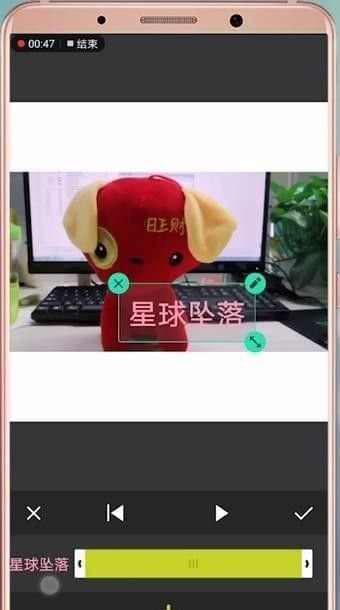
4.点击【贴纸】,选择表情符号添加【星星月亮】,调整时长和位置大小



5.最后再选择【背景】【背景颜色】,通过左右滑动来调整背景色,并点击确定,保存然后再在抖音上上传即可

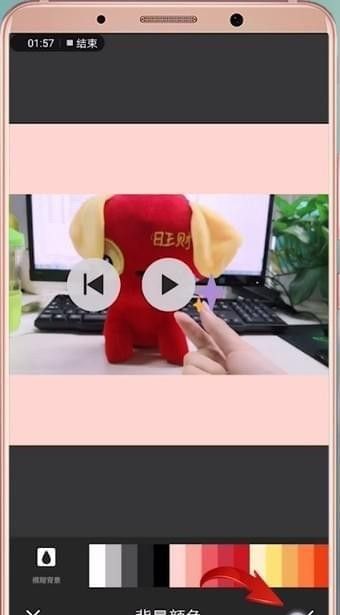
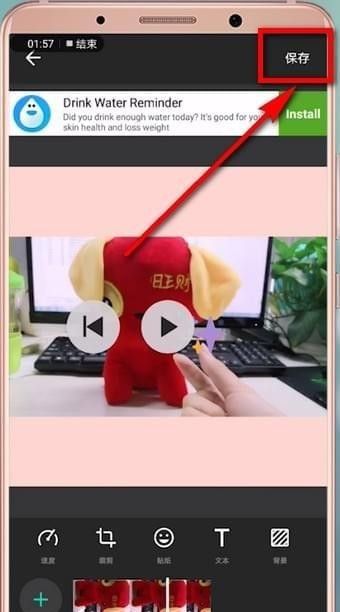
快来学习学习抖音拍出摘下星星给你视频的操作过程吧,一定会帮到大家的。